初期設定/NETGEARクリックスイッチ
ネットギア製クリックスイッチでお勧めする初期設定について説明したページです。
スイッチ名、パスワード、IPアドレス等の設定について説明しています。
スイッチ名は、「System」→「Management」→「Switch Information」で設定出来ます。
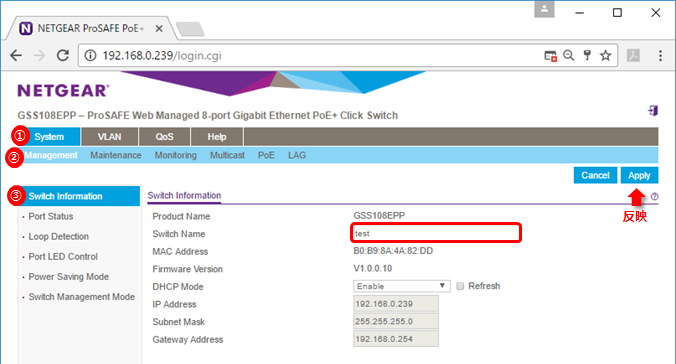
赤枠部分でスイッチ名を入力します。上記では、スイッチ名をtestにしています。「Apply」をクリックすると設定が反映されます。
スイッチ名を設定しておくと、ProSAFE Plus設定ユーティリティのスイッチ名で表示されるため、対象機器が分かり易くなります。
パスワードは、「System」→「Maintenance」→「Change Password」で変更出来ます。
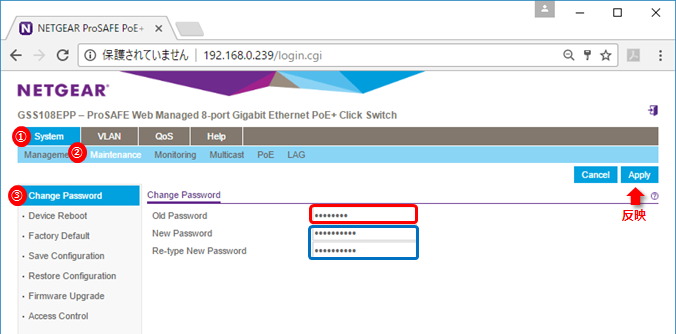
赤枠部分で既存パスワードを入力し、青枠部分で新規パスワードを2回入力します。「Apply」をクリックすると設定が反映されます。
設定後は画面右上のログアウトボタンをクリックしてログアウトし、再度パスワードを入力してログイン出来るか確認する事をお勧めします。
パスワードの設定が間違っていてログイン出来ない場合は、装置背面の「Factory Defaults」ボタンを数秒間押し続けると、設定を初期化できます。つまり、パスワードを初期値のpasswordに戻せます。
IPアドレス、サブネットマスク、デフォルトゲートウェイは、「System」→「Management」→「Switch Information」で設定出来ます。
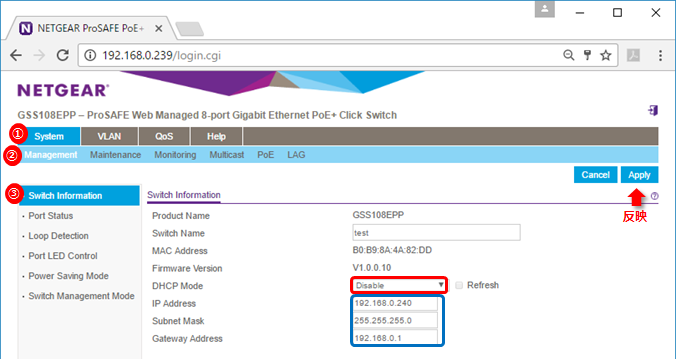
赤枠部分でDisableを選択します。デフォルトはEnableで、DHCPサーバーからIPアドレスを取得します。
青枠部分にIPアドレス、サブネットマスク、デフォルトゲートウェイを入力します。上記ではIPアドレスを192.168.0.240、サブネットマスクを255.255.255.0、デフォルトゲートウェイを192.168.0.1に設定しています。「Apply」をクリックすると設定が反映されます。
設定後は、再度ブラウザで接続出来るか確認します。ブラウザのアドレス欄には、設定したIPアドレスを入力します。
尚、設定したIPアドレスがパソコンと異なるサブネットの場合は、パソコン側のIPアドレスも変更しないと通信出来ません。